
Se poate întâmpla ca instalarea Ubuntu parola de administrator uitat. Nu vom lua în considerare motivele pot fi multe. Este acum avem într-adevăr nu-mi pasă. Suntem interesați de modul în care vom obține acum acces la un calculator. Cum să resetați sau recupera parola în Ubuntu. Și dacă nu ciudat, resetați parola în Ubuntu este foarte simplu. Mai greu pentru a restabili GRUB după instalarea Windows.
Resetarea parolei în Ubuntu
Pentru a reseta parola, avem nevoie în momentul de boot pentru a intra în modul de recuperare (modul de recuperare) prin intermediul meniului GRUB.
Dacă nu puteți vedea meniul GRUB, apoi țineți apăsat «Shift» după pornirea calculatorului.
Ar trebui să aveți un meniu similar.
Pentru a naviga prin meniu, folosiți tastele „sus / jos“. Du-te la elementul „Opțiuni avansate pentru Ubuntu» și apăsați «Enter».
Vom intra în setările avansate care merg la punctul în care, în paranteze modul de recuperare.
Din nou, apăsați «Enter»
Va asteptam pentru meniul de recuperare de descărcare pseudo și du-te la elementul rădăcină.

În partea de jos a unui prompt de comandă. Traduceți sistemul de fișiere rădăcină în modul de înregistrare.

Acum, introduceți comanda pentru a crea o parolă nouă
În cazul în care locul numelui de utilizator înlocui datele de autentificare.

Vom introduce o nouă parolă de două ori

Și ni se spune că parola noastră a fost schimbată cu succes.
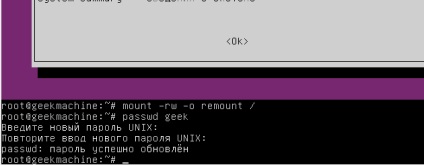
Pentru a reporni introduce